Šajā rokasgrāmatā ir sniegti detalizēti norādījumi par to, kā atjaunināt operētājsistēmu Windows 11 22H2, izmantojot neatbalstītu aparatūru (bez TPM, drošas sāknēšanas vai atbalstīta CPU operētājsistēmai Windows 11).
Ja jau esat instalējis Windows 11 versiju 21H2 sistēmā, kas neatbalsta TPM, Secure Boot vai procesors neatbalsta atbalsta operētājsistēmai Windows 11, iespējams, esat pamanījis, ka jaunākā Windows 11 22H2 versija netiek rādīta instalēšanai operētājsistēmā Windows Atjaunināt.
Tas ir tāpēc, ka datoros, kas neatbilst Windows 11 sistēmas prasībām, Microsoft neļauj automātiski instalēt jaunāko versiju 22H2, izmantojot Windows Update vai manuāli jaunināt, izmantojot Windows 11 instalācijas palīgu (pazīstams arī kā "Windows 11 atjaunināšanas palīgs"), ar kļūdu "Šis dators neatbilst minimālajām sistēmas prasībām, lai instalētu Windows 11".
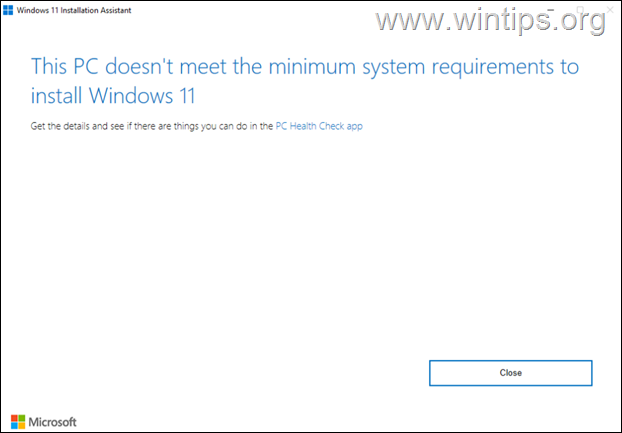
Lai atrisinātu šīs problēmas un jauninātu savu neatbalstīto Windows 11 datoru uz Windows 11 22H2 versiju, izpildiet šajā rokasgrāmatā sniegtos norādījumus.
Kā jaunināt/atjaunināt uz Windows 11 22H2 datoru, kas neatbilst sistēmas Windows 11 prasībām.
Lai apietu TPM, Secure Boot & CPU prasības un atjauninātu sistēmu uz Windows 11 22H2, veiciet tālāk norādītās darbības.
* Piezīme: Tālāk sniegtos norādījumus var izmantot, lai atjauninātu Windows 11 21H2 uz Windows 11 22H2 vai Windows 10 uz Windows 11 22H2.
1. darbība. Lejupielādējiet Windows 11 ISO failu.
1. Turpiniet un lejupielādējiet Windows 11 multivides izveides rīks no Microsoft.
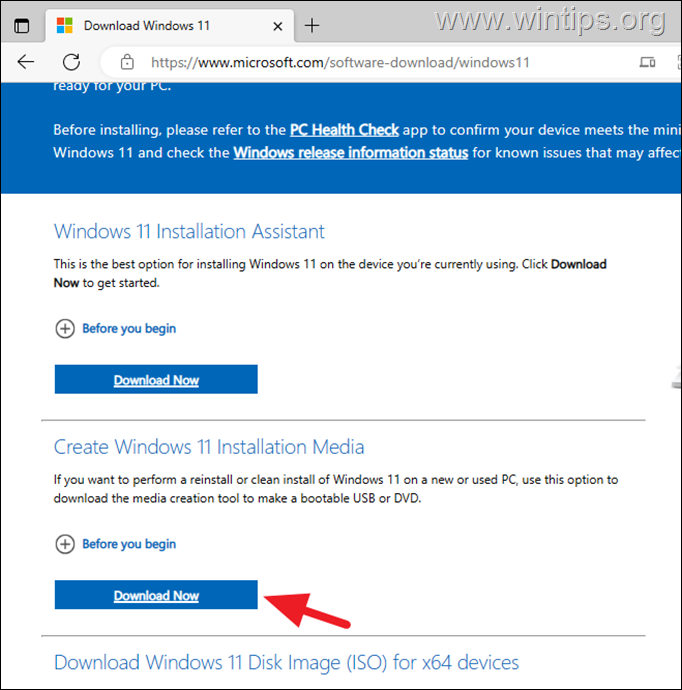
2. Skrien uz Multivides izveides rīks un nospiediet Pieņemt pie Licences noteikumiem.
3. Ekrānā Valoda un izdevums noklikšķiniet uz Nākamais.
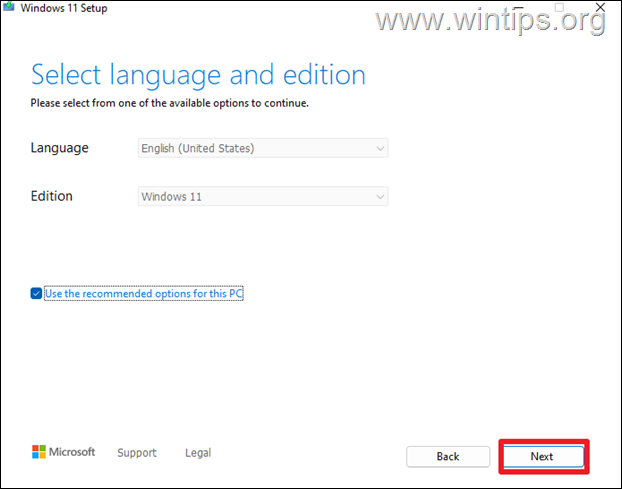
4. Nākamajā ekrānā izvēlieties ISO file un noklikšķiniet Nākamais.
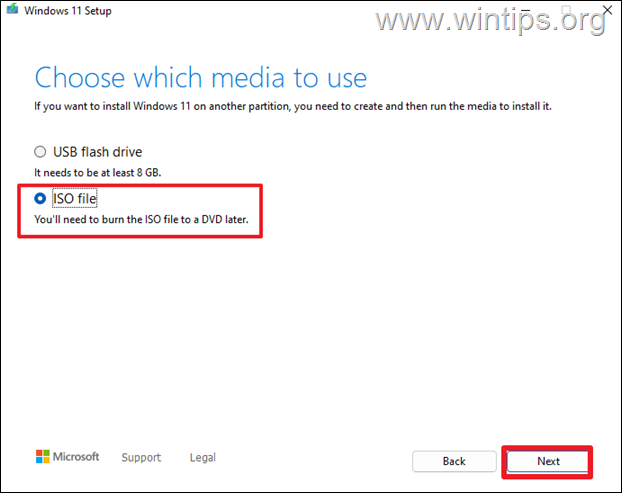
5. Saglabāt uz Windows.iso fails uz "Lejupielādes"mape.
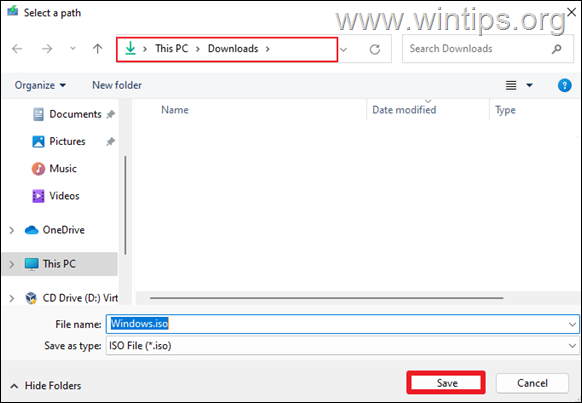
6. Tagad pagaidiet, līdz Windows 11 ISO fails tiks lejupielādēts un kad tas noklikšķinās Pabeigt lai aizvērtu vedni, un turpiniet solis-2.
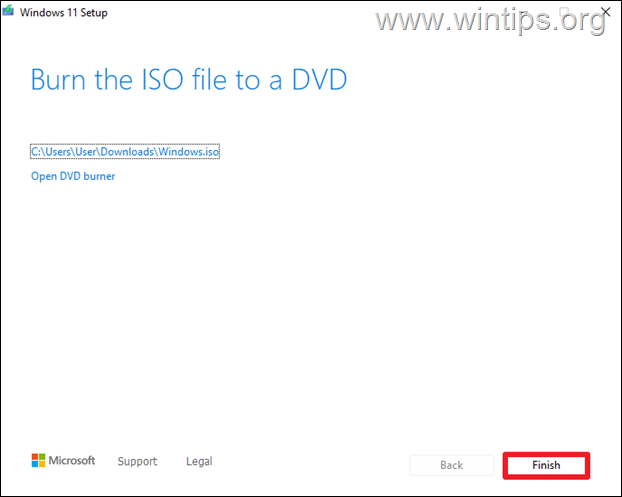
2. darbība. Palaidiet datora veselības pārbaudes rīku.
Tagad noskaidrojiet, kurām Windows 11 prasībām jūsu dators neatbilst, izmantojot datora veselības pārbaudes rīku Microsoft.
1.Lejupielādēt un palaist Microsoft PC veselības pārbaude lietderība.
2. Sadaļā PC Health Check noklikšķiniet uz Pārbaudiet tūlīt.
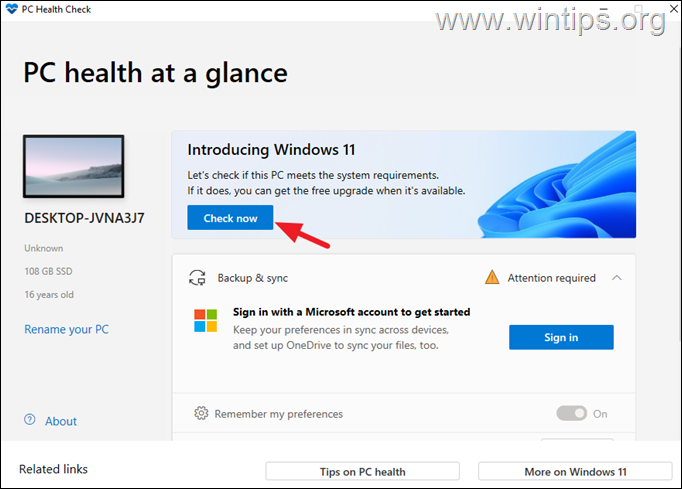
3. Tagad saskaņā ar rezultātu pārejiet pie atbilstošās metodes tālāk.
- Ja tikai procesors pašlaik netiek atbalstīts operētājsistēmai Windows 11 (kā tālāk redzamajā ekrānuzņēmumā), izpildiet norādījumus Metode-1 zemāk.
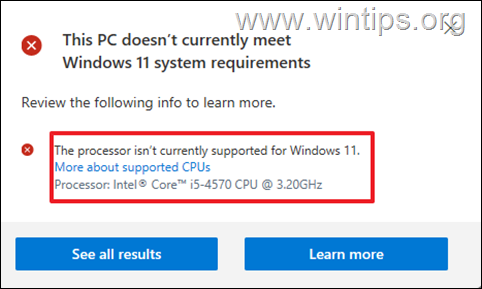
- Ja jūsu dators neatbalsta ne TPM, ne drošo sāknēšanu, ne atbalstīto procesoru operētājsistēmai Windows 11 (kā tālāk redzamajā ekrānuzņēmumā), izpildiet norādījumus Metode-2 zemāk.
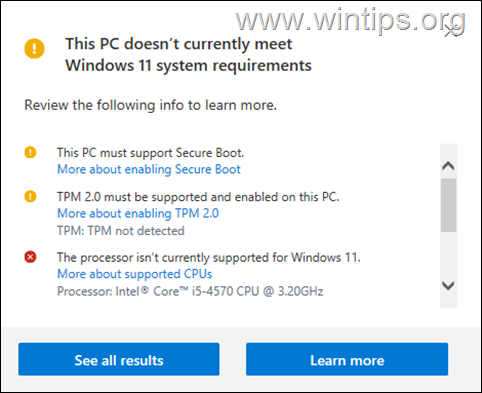
1. metode. Jauniniet uz Windows 11 22H2 ar neatbalstītu procesoru.
Ja jums pieder neatbalstīts Windows 11 procesors, bet jūsu dators atbalsta TPM vai drošo sāknēšanu, modificējiet reģistru, kā norādīts tālāk, lai atjauninātu uz Windows 11 22H2.
1. Atvērt Reģistra redaktors. Darīt to:
1. Vienlaicīgi nospiediet pogu Uzvarēt
+ R taustiņus, lai atvērtu palaišanas komandu lodziņu.
2. Tips regedit un nospiediet Ievadiet lai atvērtu reģistra redaktoru.

2. Kreisajā rūtī pārejiet uz šo taustiņu:
- HKEY_LOCAL_MACHINE\SYSTEM\Setup\MoSetup
3. Labajā rūtī ar peles labo pogu noklikšķiniet uz tukšas vietas un izvēlieties Jauns > DWORD (32 bitu) vērtība.
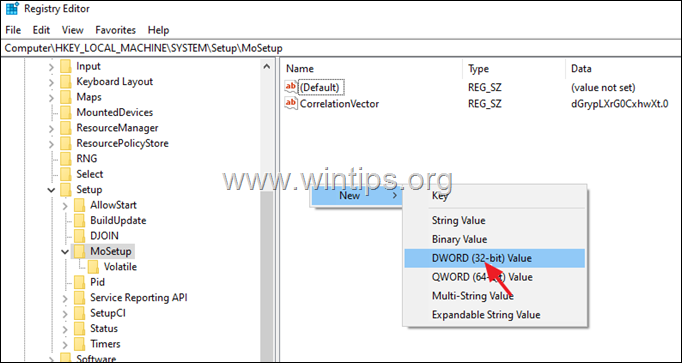
4. Nosauciet jauno vērtību šādi: AllowUpgradesWithUnsupportedTPMOrCPU
5. Dubultklikšķi pie jaunizveidotās vērtības un veida 1 pie Value Data.
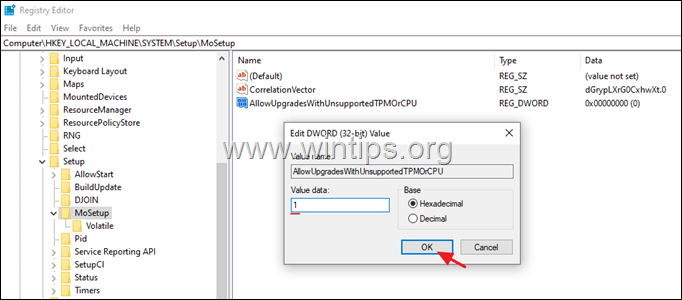
6. Aizveriet reģistra redaktoru un restartēt datoru.
7. Pēc datora restartēšanas, dubultklikšķi lejupielādētajā vietā Windows.iso failu mapē Lejupielādes.
8. Visbeidzot, no instalētā ISO attēla programmā Explorer, dubultklikšķi plkst setup.exe lietojumprogrammu un izpildiet ekrānā redzamos norādījumus, lai instalētu Windows 11.
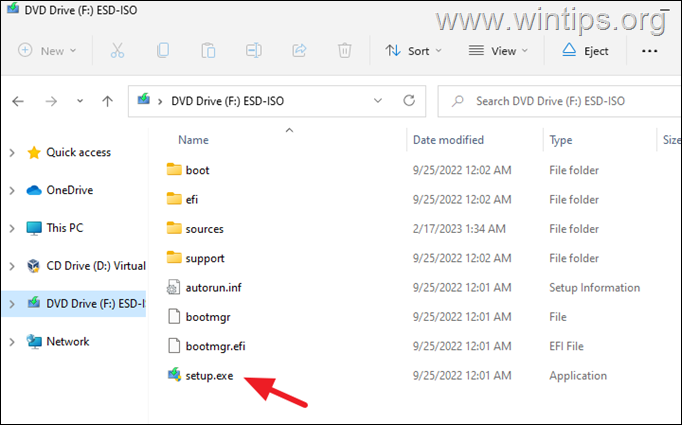
2. metode. Jauniniet uz Windows 11 22H2 bez TPM, Secure Boot vai atbalstīta CPU.
Ja jūsu dators neatbilst visām Windows 11 instalēšanai nepieciešamajām aparatūras prasībām, lai to varētu atjaunināt/jaunināt uz Windows 11 22H2, rīkojieties šādi:
1. Ekstrakts uz Windows.iso lejupielādējāt mapē (piem. "Windows"), izmantojot arhivēšanas utilītu (piemēram, 7-ZIP, WinRAR, WinZip utt.).
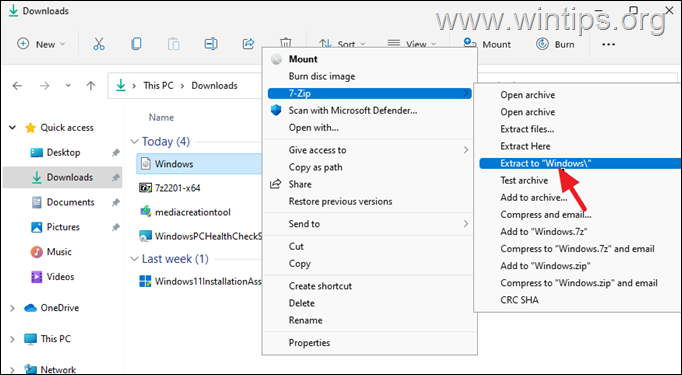
2. Kad esat pabeidzis, turpiniet un nomainiet failu "appraiserres.dll" izvilktā ISO faila mapē "sources" (piemēram, "Windows") ar jaunu tukšu failu "appraiserres.dll", kā norādīts tālāk:
2a. Atveriet izvilkto mapi "Windows.iso" (piemēram, "Windows") un pēc tam atveriet "avoti"mape.
2b. Explorer rīkjoslā atlasiet Skatīt > Rādīt > Faila nosaukumu paplašinājumi.
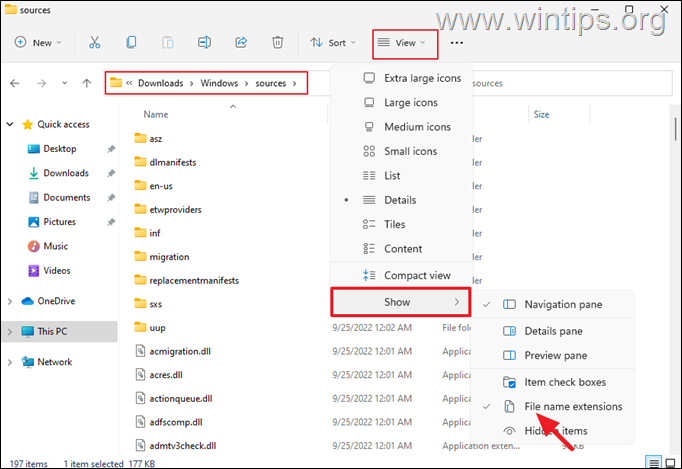
3a. Tagad atrodiet "appraiserres.dll" failu, iezīmējiet gan tā nosaukumu, gan paplašinājumu un nospiediet CTRL+C uz kopiju tos starpliktuvē.
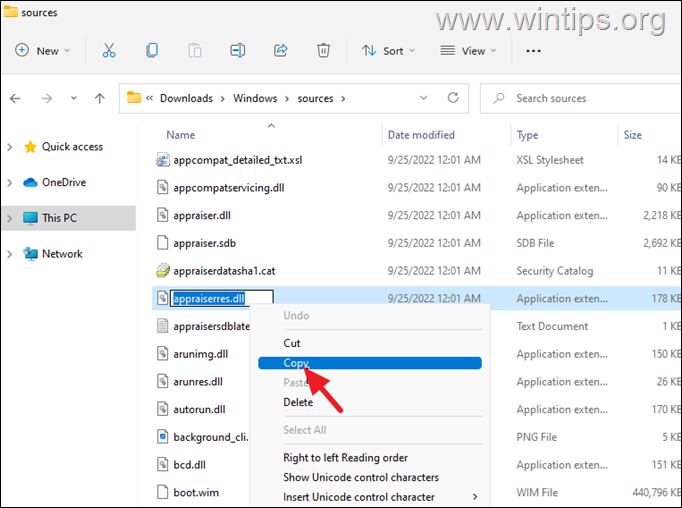
3b. Tagad nospiediet ESC taustiņu vienreiz un dzēst "appraiserres.dll" failu.
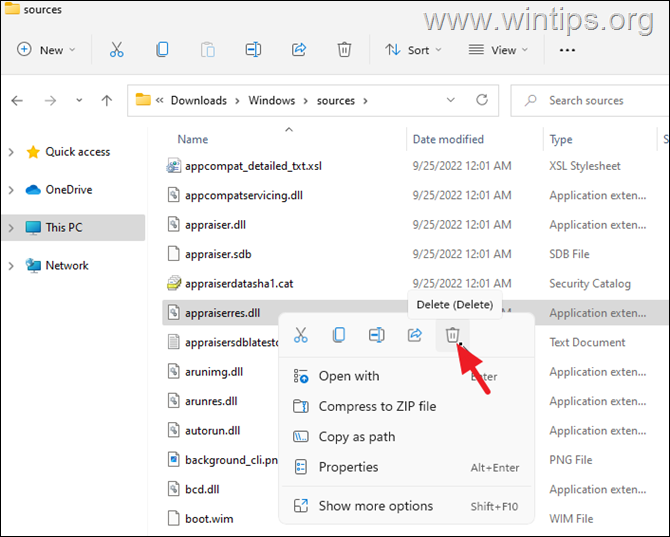
3c. Kad tas ir izdarīts, ar peles labo pogu noklikšķiniet tukšā vietā un izvēlieties Jauns > Teksta dokuments
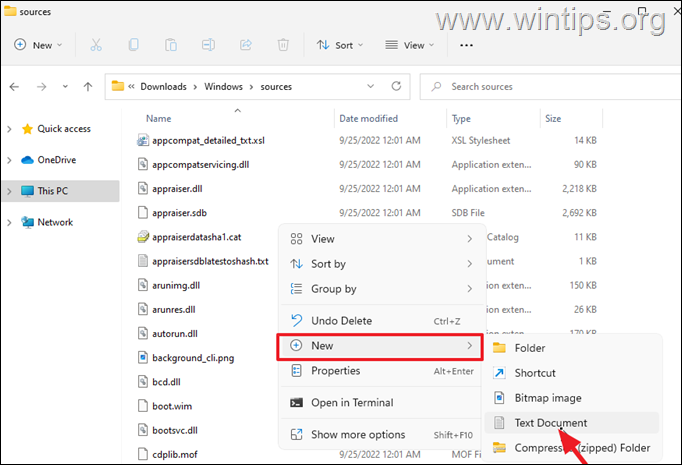
3d. Nospiediet CTRL + V pārdēvēt "Jauns teksta dokuments.txt"uz"appraiserres.dll"un nospiediet Ievadiet.
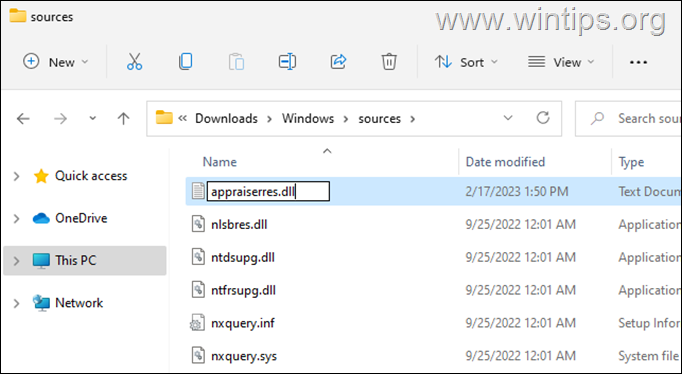
3e. Apstiprinājuma uzvednē noklikšķiniet uz Jā.
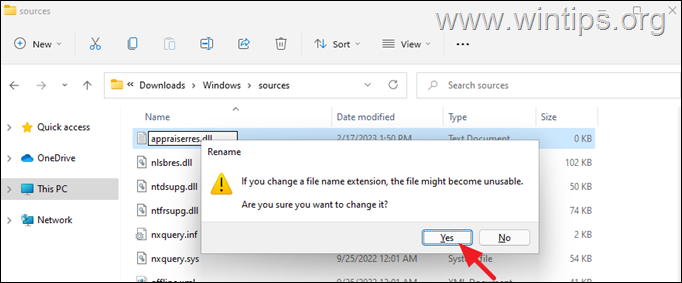
4. Visbeidzot, no izvilktās mapes Windows.iso ("Windows") palaidiet setup.exe lietojumprogrammu un izpildiet ekrānā redzamos norādījumus, lai jauninātu datoru uz jaunāko Windows 11 versiju.
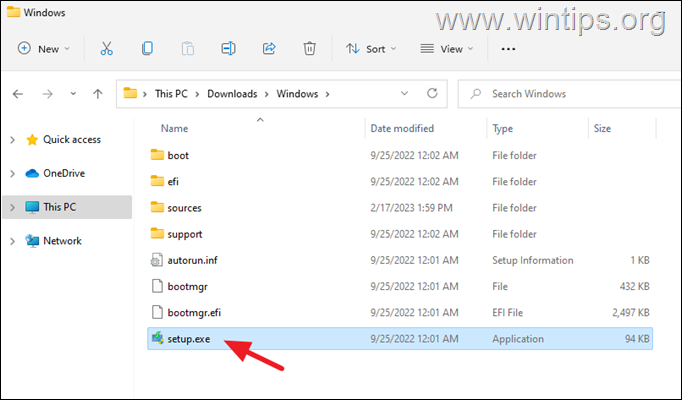
Tieši tā! Kura metode jums darbojās?
Ļaujiet man zināt, vai šī rokasgrāmata jums ir palīdzējusi, atstājot komentāru par savu pieredzi. Lūdzu, patīk un dalies ar šo ceļvedi, lai palīdzētu citiem.